Як ви вже розумієте, у мене американське авто і там не шо української, там навіть руснявої мови не було, онлі інгліш чи іспанйол :D Але я колись бачив у хлопців такий міб, як у мене українською і захотів собі таке))) Звісно я міг звернутися до різних людей у Києві, які б мені без проблем це зробили і заплатити їм не мало грошей, але шо я даремно принтери заправляю))) Тож вирішив розібратися із цим сам. Мені допомогли Iprot(з раніше популярного ресурсу) та yalmac з MIB2 групи у телеграмі. Як потім виявилось, допомога мені була потрібна через баг у тулзі, шо робила магію.
Отже, давайте, я вам розповім, як я це робив. Далі буде цікаво володарам голови MHI2Q_US_***, не впевнений шо всі варіанти підходять, у мене було MHI2Q_US_AUG22_P5145 з MU 1316.
Для зручності вам знадобиться кілька SD(microSD з перехідниками) карт памʼяті, одну можна на 8, одну на 16 і одну на 64гб. Всі картки мають бути якісними, бо якщо через гівно-картку у вас буде преривання якогось скрипта, є великі шанси отримати цеглину в кінці.
Перше
Готуємо картку з mib toolbox(штука шо буде робити магію на шару, всюди пишуть, щоб готували картку тільки на Windows, ні в якому разі не на Mac OS. Хз, чому так, але думаю шо це через пермішини файлів/папок), для цього качаємо звідси оцей репозиторій і розархівуєте його в коріньше найменшої сдшки. Качаєте також патчі(будуть використані пізніше) звідси та дістаєте з цього архіву папку MHI2Q_ER_AUG22_P5092_MU1329_PATCH та кладете її у папку patches на SD-картці яку тільки що підготували. Ця картка та всі інші ВАЖЛИВО, щоб були у форматі FAT32, але карти здається навіть з exFat ставляться. Після того, як підготували картку, вставляєте її в у SD-слот 1 вашої голови і заходите у червоне меню надалі REM (Red Engineering
Menu) за допомогою ОДНОЧАСНОГО натискання NAV + MEDIA (на секунд 5-10 або поки не зʼявиться сповіщення про вхід у REM). Далі шлях такий:
UPDATE -> Default settings -> Start update (там у списку має бути шось типу Launcher [Y]) -> кілька перезавантажень і має показатись вам список встановленного (тільки у Launcher має бути значення [OK] інші [-] -> Resume -> Cancel log update
Друге
Тепер нам треба запустити потрібні скрипти з тулбокса, для цього заходимо у зелене меню надалі GEM (Green Engineering Menu) за допомогою ОДНОЧАСНОГО натискання NAV + RADIO (на секунд 5-10 або поки не зʼявиться сповіщення про вхід у GEM, якщо не заходить з купи спроб, то ви АБО не можете одначасно натиснути дві кнопки, або після встановлення прошивки(наприклад) у вас злетів тулбокс і потрібнов повторити пункт Перше). Далі шлях такий:
=>m.i.b.<= -> advanced_settings -> eu_conversion -> Convert unit to EU 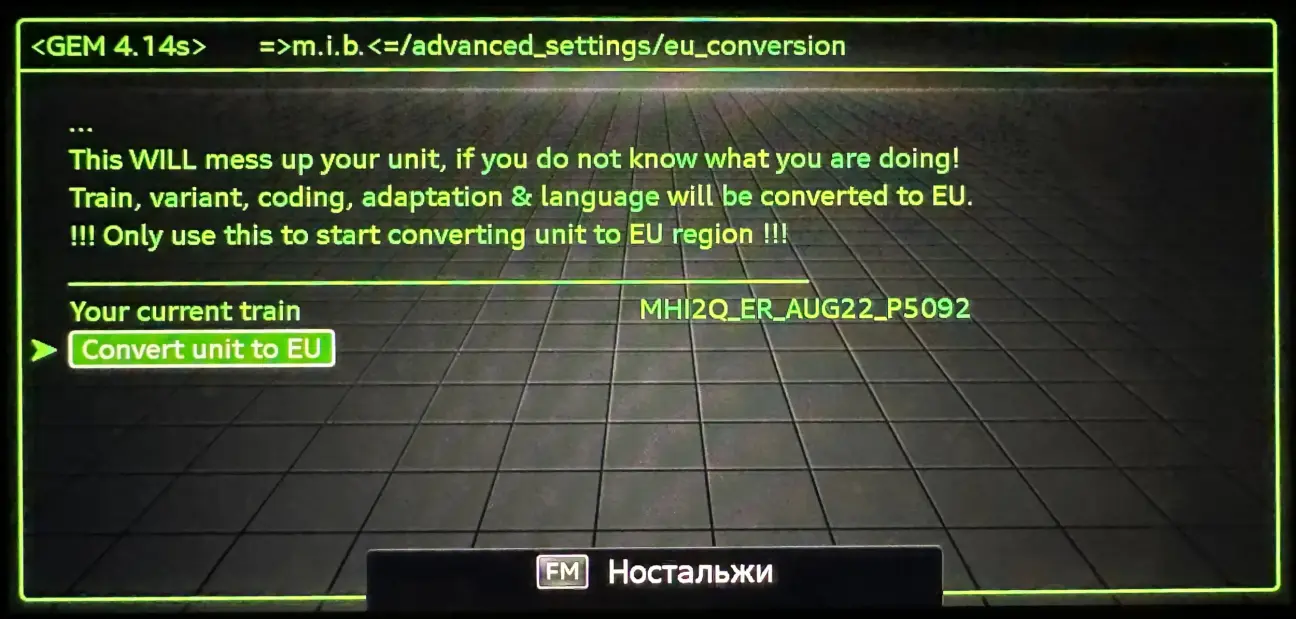 далі читаєте шо пише скрипт на екрані, можна користуватися тільки великою крутилкою, шоб скролити вниз, НЕ МОЖНА переривати скрипт, уважно читай шо він напише у кіцні, там може бути сказано шось типу Reboot with long press power button and run conversion again! або шо все пройшло ок, перезавантажтесь там встановіть прошивку і навіть підкаже яку версію ставити Now you can insert FAT32 formatted SD card with FW MHI2Q_ER_AUG22_P5092 and update. Перезавантажуєтесь, ще раз заходите у GEM, далі шлях такий: =>m.i.b.<= -> advanced_settings -> swdl_fw_updates -> Enable user defined SWDL і НЕ ПЕРЕЗАВАНТАЖУЮЧИСЬ просто виходите у стандартне меню, наприклад натиснувши кнопку menu.
далі читаєте шо пише скрипт на екрані, можна користуватися тільки великою крутилкою, шоб скролити вниз, НЕ МОЖНА переривати скрипт, уважно читай шо він напише у кіцні, там може бути сказано шось типу Reboot with long press power button and run conversion again! або шо все пройшло ок, перезавантажтесь там встановіть прошивку і навіть підкаже яку версію ставити Now you can insert FAT32 formatted SD card with FW MHI2Q_ER_AUG22_P5092 and update. Перезавантажуєтесь, ще раз заходите у GEM, далі шлях такий: =>m.i.b.<= -> advanced_settings -> swdl_fw_updates -> Enable user defined SWDL і НЕ ПЕРЕЗАВАНТАЖУЮЧИСЬ просто виходите у стандартне меню, наприклад натиснувши кнопку menu.
Третє
Тепер готуєте картку із самою прошивкою. Прошивку качати на mibsolution.one (guest/guest) тут (нам потрібно саме файл MHI2Q_ER_AUG22_P5092_MU1329 (A4-A5-Q5-Q7) качаєте і розархівовуєте у корінь підготовленої картки. Далі, НЕ ПЕРЕЗАВАНТАЖУЮЧИСЬ, витягуєте картку з toolbox та вставляєте у той слот картку з прошивкою. Заходите у REM і далі шлях такий: Update -> User defined -> тут тикаєте у бік(здається вправо) і жмете SELECT ALL, після цього шукаєте у списку шось типу AMP16*APN, AMP_BAO_P3 чи Bose6416* і якщо таке є, то ОБОВʼЯЗКОВО заходити у них, тикаєте в бік і вибираєте UNSELECT ALL (чи шось таке), щоб у списку стало типу AMP16*APN [N] (ЦЕ ПРИКЛАД) (якщо ви цього не зробите, то ушатаєте свою аудіосистему і потім будете шукати когось, хто вам відновить параметрію) -> Start update -> Тут по завершенню буде список зі змінами -> Resume -> Cancel log update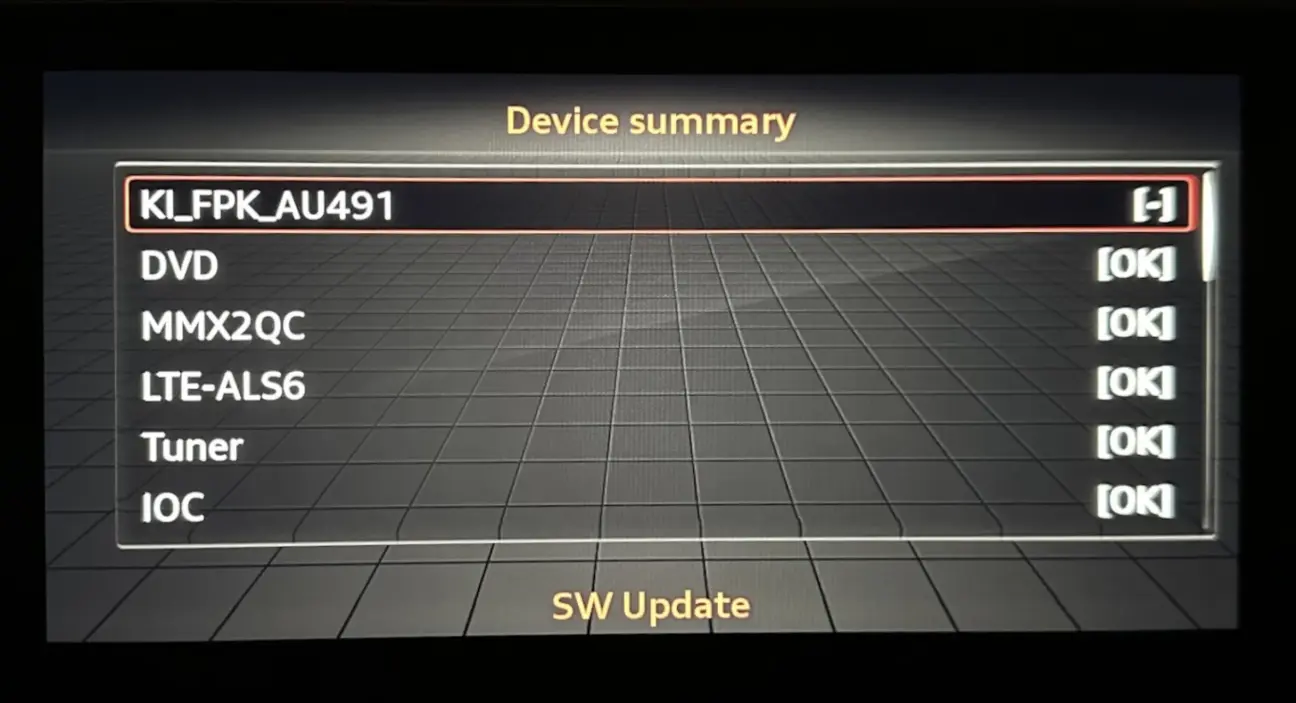 Якщо все ок, то після цього, у налаштуваннях у вас зʼявиться дуже багато мов на вибір:
Якщо все ок, то після цього, у налаштуваннях у вас зʼявиться дуже багато мов на вибір: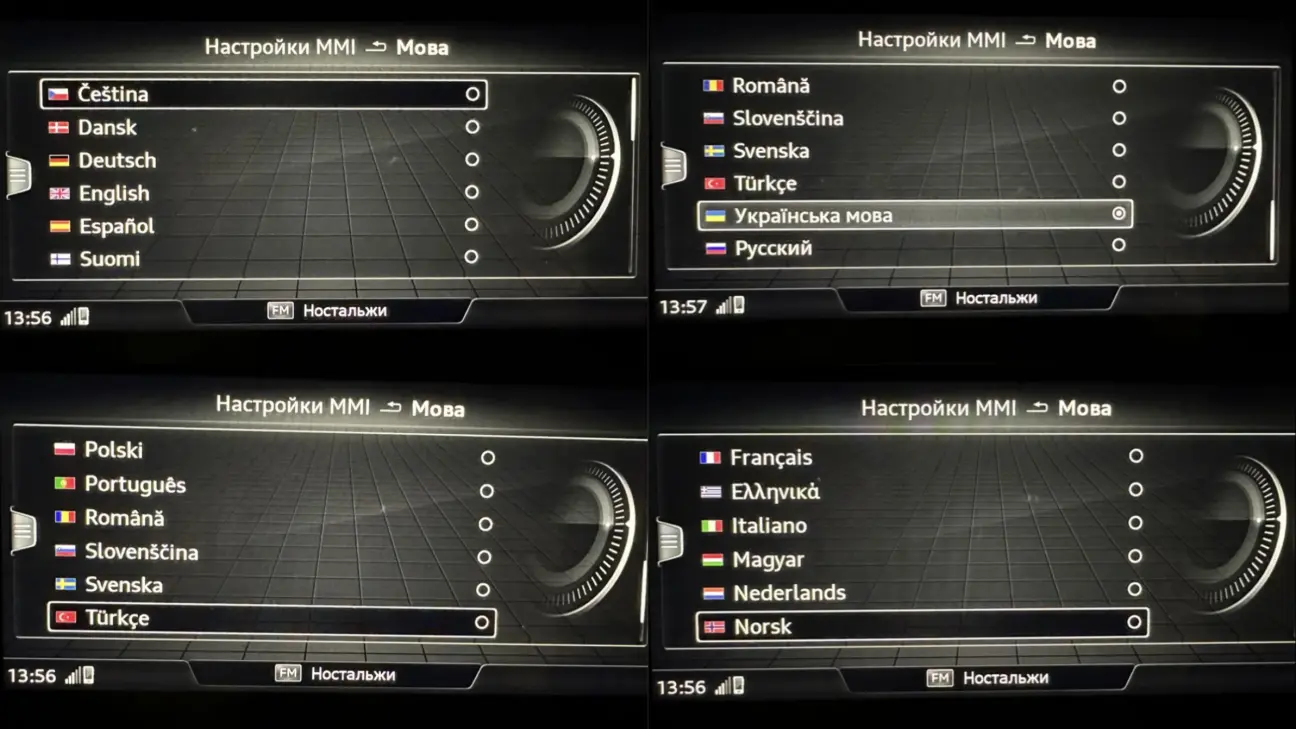
Четверте
Патчимо голову(активує карплей, додає різні FEC-коди(шоб ви карти далі могли встановити)). Вставляєте першу картку із toolbox, заходите у GEM і далі шлях такий: =>m.i.b.<= -> patch_unit aio -> PATCH NOW: Patch | add FECs | enable CP/AA coding | and more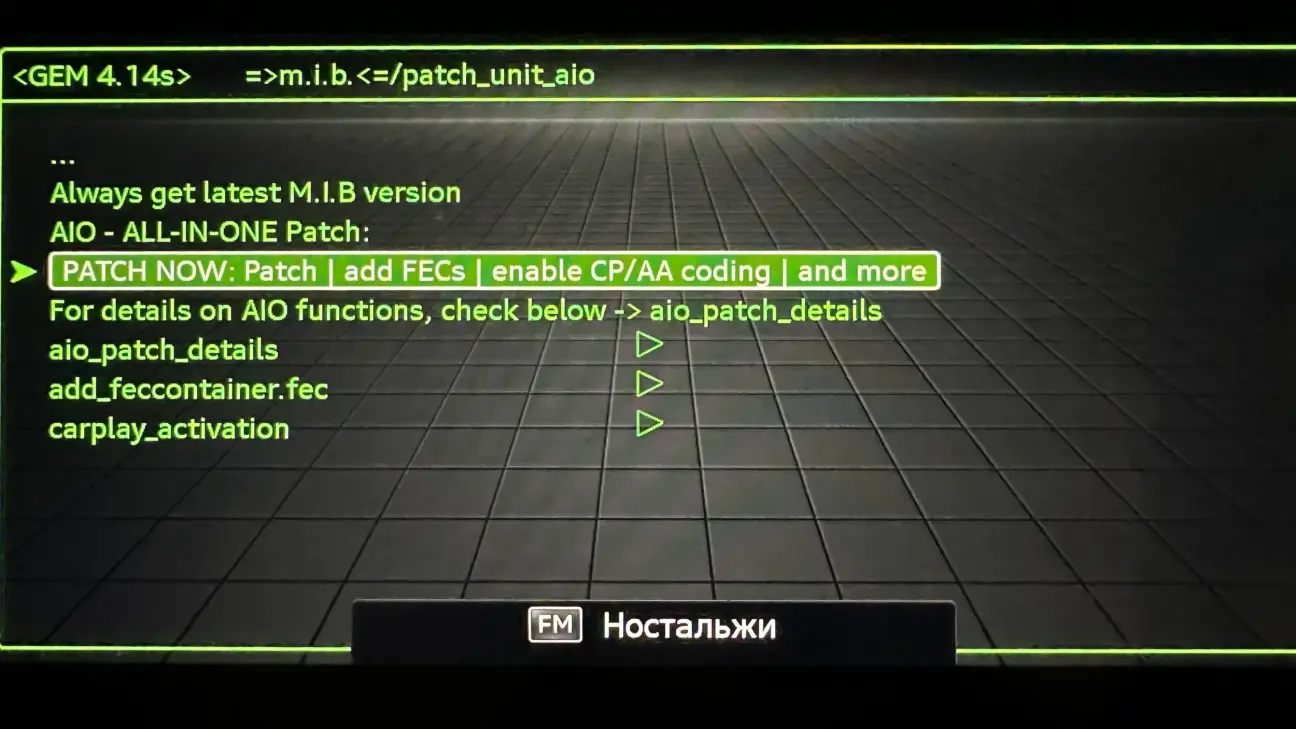 В кінці воно здається скаже, шоб ви перезавантажились, здається. Якщо все ок, можна переходити до наступного пункту.
В кінці воно здається скаже, шоб ви перезавантажились, здається. Якщо все ок, можна переходити до наступного пункту.
Пʼяте
Час встановити свіжі карти. Для цього потрібна картка памʼяті на 64гб, у форматі FAT32. Качаєте карти для нашої голови звідси P330_N60S5MIBH3_EU(найсвіжіші карти 2023-2024 року) та розархівовуєте у корінь картки памʼяті. Після цього шлях такий: Настройки -> тикаєте в бік(вліво) -> Оновлення системи -> SD-картка 1 -> Почати програмне оновлення і все, якщо % пішов, то далі можна не паритись і навіть глушити автівку, інсталяція буде продовжена після цього. А потім буде отак: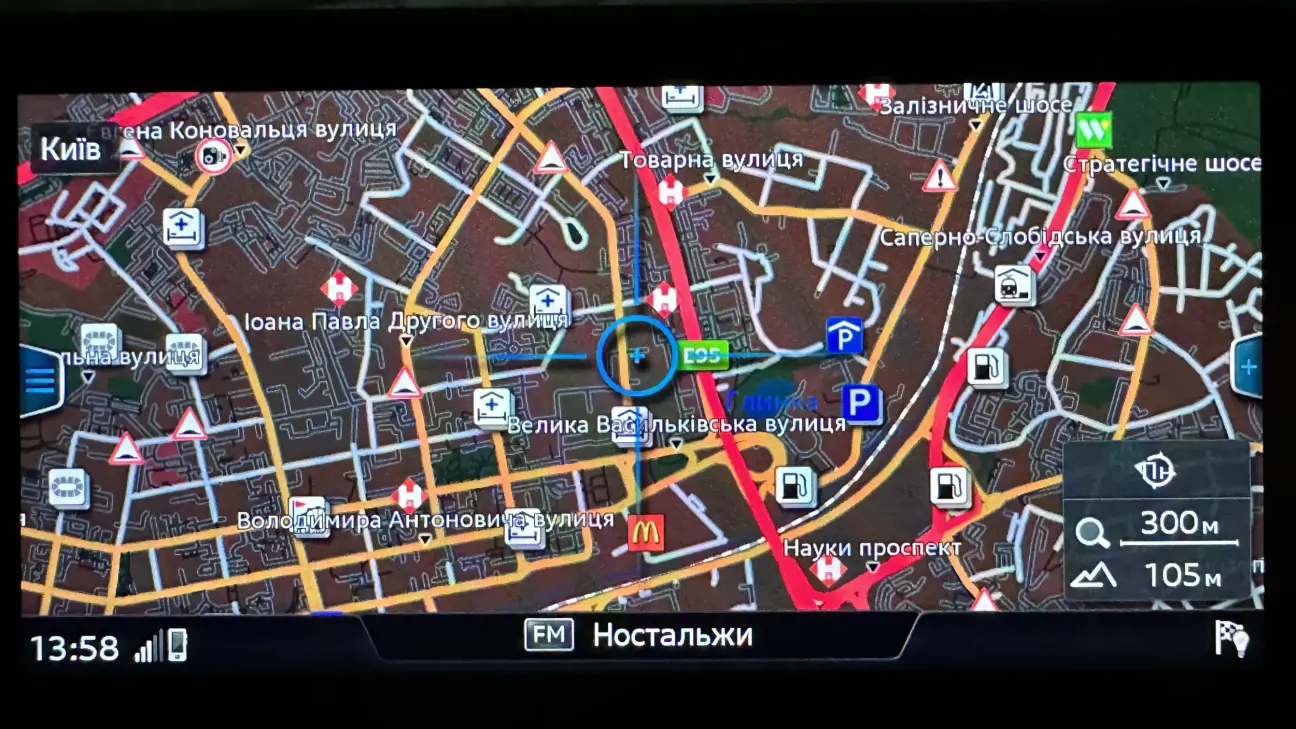
Шосте
Оновлюємо базу Gracenoute2 v.22 (це, на скільки я розумію, база обкладинок для треків, шоб відображалась на моніторі або кокпіті, якщо музика грає з диску, ауксу, юсб чи блютузу). Для оновлення беремо картку памʼяті 8-16гб, форматуємо її, качаємо звідси архіви Gracenote2 EU V22-0010-1.1.1.2679-20220316 та Gracenote2_AIO_payload(якщо хочете картинки у кращій якості). Розархівуєте в корінь спочатку перший, а потім другий архіви. Вставляєте карту памʼяті у SD-слот 1. Після цього шлях такий: Настройки -> тикаєте в бік(вліво) -> Оновлення системи -> SD-картка 1 -> Почати програмне оновлення
Сьоме
Треба навести лад і логотипах радіостанцій. Для цього є два шляхи перший - стандартний, качаєте цей архів розпаковуєте його на чисту картку памʼяті. Вставляєте карту памʼяті у SD-слот 1. Після цього шлях такий: Настройки -> тикаєте в бік(вліво) -> Оновлення системи -> SD-картка 1 -> Почати програмне оновлення
Або є ще другий шлях, встановлення через toolbox, оновленої мною версії із свіжими логотипами хорошої якості та укрїнськими назвами радіостанцій(тут як пощастить, я ще не зрозумів як примусово переназвати усі), для цього качаєте цей архів, розпаковуєте його на підготовлену картку памʼяті. Вставляєте карту памʼяті у SD-слот 1. Після цього шлях такий: =>m.i.b.<= -> multimedia_system -> radio -> radiostation_db -> RSDB region [EU] -> Copy RSDB to unit -> Reboot unit
Після цього буде отак: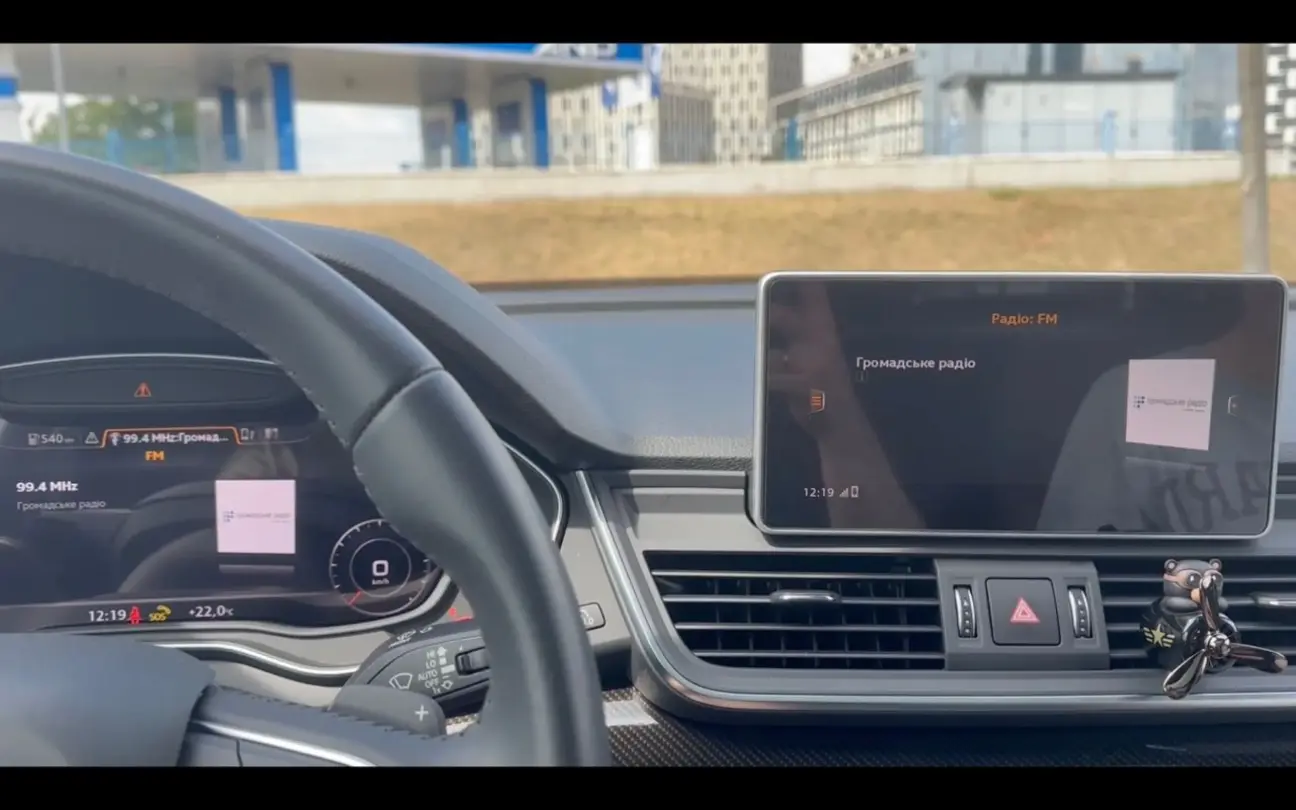
Восьме
Встановлення POI (різні інформаційні точки на карті, макдаки, нові пошти, камери і тд). Для цього заходите у телеграм-кана та качаєте там останні дані для нашого авто, це архіви AUDI_HIGH_ALL_2023-08-07.zip або AUDI_HIGH_RU_2023-08-07.zip (у AUDI_HIGH_EU_2023-08-07.zip чомусь нема нових пошт :( ). Розархівовуєте на підготовлену карту памʼяті. Вставляєте карту памʼяті у SD-слот 1. Після цього шлях такий: Настройки -> тикаєте в бік(вліво) -> Оновлення системи -> SD-картка 1 -> Почати програмне оновлення
Після успішного встановлення треба включити звукові підказки, для цього користуйтесь інструкцією.
Девʼяте
Фіксимо помилку 1555. Для цього знову знадобиться картка з тулбоксом. Вставляємо її у слот 1, заходимо у GEM і далі шлях такий: =>m.i.b.<= -> advanced_settings -> svm_fix -> Fix SVM error
Після цього просто видаліть її будь-яким діагностичним пристроєм.
ВАЖЛИВО
1. Якщо шось пішло не так, НЕ ФОРМАТУЙТЕ картку з тулбоксом, там лежить бекап вашої голови
2. Пункти 5,6,7,8 не є обовʼязковими
3. Якщо спочатку підготувати всі картки, то процес займе значно менше часу.
5. Краще підготовлювати картки з Windows, формат карток FAT32.
6. Всі ці кроки ви робите на свій страх і ризик, я за це відповідальності не несу.
1) Робіть з заведеним двигуном, я пробував на зарядці то вирубалась машина навіть на вкл запалені.
2) Якщо в шаги номер 3 у вас нема "Update -> User defined ->" ВИРІЗАЄТЕ НА ПК з флешки 4 папки "AMP16*APN", "AMP_BAO_P3" чи "Bose6416*" (і ще якась 4-та AMP якаось там) і оновлюєте без цих папок через "Standart". Потім знову закидаєте ці папки і вже буде User defined і оновлюєте як по інструкції! НЕ ЗАБУДЬТЕ ПРИБРАТИ ГАЛОЧКИ 2 ШТ З AMP.... тому що потім не буде працювати акустика і хз як її востанавлювати!
Ну і в цілому якщо щось далі йде не по інструкції то треба все по новому. Наприклад в мене десь в грін чи в ред меню не було якось пункту то я заново перезаливав все на флешку. Чомусь були глюки такі.
Система не переходить у режим сну в режимі оновлення.
Mib може розрядити слабку батарею під час оновлення.
Використовуйте джерело живлення (поставте авто на зарядку), щоб захистити батарею від розряджання та Mib від пошкодження.
Не шукайте проблем там, де їх немає.
зайшов на флешку і видалив папки AMP16*APN, AMP_BAO_P3 і Bose6416*. після чого встановив оновлення через стандарт. після закінчення почав все знову з 1 пункту. і вуаля user defined став доступним. на ново перезаписав прошивку на флешку( можна просто видалені папки повернути назад). і далі зробив все по інструкції. автору дякую за статтю і за тещо мені відписав. сподіваюсь комусь це пригодится.
Дякую заздалегідь.
Сайт mibsolution.one мертвий
Може маєте прошивку?MHI2Q_ER_AUG22_P5092
Ніде знайти не можу
Успішно оновив свою Q7 з MHI2_US_AUG22_P3252 до MHI2_ER_AUG22_P3346. Але маю до вас питання. Після прошивки отримав 17 мов і один язік, українська відсутня. Чи вірно я розумію, що це проблема прошивки і мені треба відкотити до старішої (бо ця найновіша)? Чи це проблема мовних параметрій?
У мене не встановлювалися мапа Європи, бо меню було на УКРАЇНСЬКІЙ МОВІ, а голосового помічника на українській у цій прошивці НЕМА !! У мене висіла помилка Speech_Check і йшов зворотній відлік! Що я тільки не роби.... навіть ще раз прошивався)) А потім взяв і поміняв мову на язик .... і відразу появився голосовий помічник і почали встановлюватися Мапи! Зараз вже катаюся з мапами, все працює!
Для того щоб увійти у GEM з першого разу (після встановлення М.І.В.), треба перейти в меню MEDIA і коли вже машина прочитаю карту і напише, що немає на карті медіафайлів, натискати NAV RADIO.
Інакше, якщо заходити в GEM з головного меню, ви спочатку(доля секунди) натиснете RADIO, слот SD карти стає не активний і ви не зайдете у GEN. Тобто автомобіль ніби не бачить карту пам'яті! Просто в мене не виходило з першого разу зайти в GEM)))
Велика подяка за цей неоціненний вклад автору)) 👍👍👍
Тут хлопець викладає оновлення POI по Україні